Probleem met vastgelopen bericht "Toegang tot iTunes Store" oplossen
Als je hebt geprobeerd iTunes te laden en een probleem hebt(tried loading up iTunes and have a problem) om toegang te krijgen tot de iTunes Store , kan het frustrerend zijn om te moeten wachten op de verbinding. Vaak loopt het verbinden vast bij het bericht "toegang tot iTunes Store" en verdwijnt het pas nadat op de 'X' is geklikt om het te sluiten.
Dit is door de jaren heen om verschillende redenen gebeurd, maar deze gids zal u enkele van de oorzaken laten zien en hoe u ze kunt oplossen.

Wat veroorzaakt het probleem met toegang tot(Accessing) de iTunes Store ?
Dit probleem komt vaak voor bij iTunes in Windows en treedt op wanneer iTunes-software er niet in slaagt een veilige TSL -koppeling met de iTunes-server tot stand te brengen. Bijgevolg heeft iTunes geen toegang tot de iTunes Store, dus je zit vast met het bericht " Toegang tot(Accessing) iTunes Store ".
Het kan ook worden veroorzaakt door een beschadigd HOSTS-bestand en wanneer een ander programma de (HOSTS file)Windows Socket- instellingen verstoort . Dit kan gebeuren na het installeren van netwerkgerelateerde software zoals een downloadmanager die waarschijnlijk de socket-instellingen heeft beschadigd, aangezien deze ook deel uitmaken van de netwerkfunctionaliteit.

Wanneer de Windows Socket-instellingen beschadigd zijn(Windows Socket settings are corrupt) , kan dit leiden tot een hoog CPU- gebruik door het Apple Mobile Device Service.exe - proces terwijl het probeert verbinding te maken met iTunes. Als de service geen verbinding kan maken, blijft deze de CPU gebruiken , zelfs als er geen applicatie actief is.
Uw computer kan oververhit raken of de batterij sneller leeglopen dan normaal, en de ventilatoren kunnen overdrive gaan.
Hoe het probleem met het vastgelopen bericht " Toegang tot iTunes Store" op te lossen(Accessing)
1. Snelle oplossingen
- Probeer toegang te krijgen tot uw account via een webbrowser en kijk of het werkt.
- Controleer Windows Taakbeheer(Check Windows Task Manager) ( CTRL+ALT+DEL ) en controleer het proces Apple Mobile Device Service.exe . Als het CPU- gebruik meer dan 20 procent is wanneer iTunes niet actief is, is de Windows Socket- instelling mogelijk beschadigd.
- Werk(Update) iTunes bij naar de nieuwste versie, aangezien verouderde software kan leiden tot incompatibiliteitsproblemen wanneer u verbinding probeert te maken met de iTunes Store.
- Verwijder iTunes, QuickTime en Safari en installeer iTunes vervolgens opnieuw. Zorg ervoor dat u een back-up van uw iTunes-map maakt voordat u iTunes verwijdert, en selecteer na het opnieuw installeren uw oude map zodat u uw bibliotheek terug kunt krijgen.
2. Schakel de firewall uit
De firewall van uw computer voorkomt dat onbevoegde gebruikers(firewall prevents unauthorized users) toegang krijgen tot uw computerbestanden en -bronnen. Helaas is het niet perfect en kan het soms schade aanrichten, vooral als er een andere firewall is geïnstalleerd.
Om Windows Firewall uit te schakelen, opent u het Configuratiescherm(Control Panel,) en selecteert u Systeem en beveiliging(System and Security) .

Selecteer Windows Firewall (of Windows Defender Firewall , afhankelijk van de instellingen van uw computer).

Klik op Windows Firewall in- of uitschakelen(Turn Windows Firewall on or off) .

Klik op de cirkel naast Windows-firewall uitschakelen (niet aanbevolen)(Turn off Windows firewall (not recommended)) .

Klik op OK om de wijzigingen op te slaan.
Herhaal de stappen die u hebt genomen om toegang te krijgen tot de iTunes Store en kijk of dit het probleem oplost.
3. Schakel antivirus- of beveiligingssoftware uit

iTunes kan zich abnormaal gedragen als gevolg van een virus op het systeem van uw apparaat(a virus on your device’s system) . U kunt het virus verwijderen en kijken of het helpt bij het oplossen van het vastgelopen bericht " Toegang tot(Accessing) iTunes Store ".
Uw beveiligingssoftware kan ook conflicten veroorzaken met iTunes-software, dus probeer deze uit te schakelen en kijk of het probleem hiermee is opgelost. Als dit het geval is, kunt u de huidige antivirussoftware verwijderen en er een installeren die niet in conflict is met iTunes.
4. Verwijder conflictsoftware van derden
Net als bij antivirus- en beveiligingssoftware, kunnen sommige plug-ins van derden(third-party plugins) ook conflicteren met iTunes, zodat het mogelijk niet normaal werkt of het proces laat crashen.
Als het bericht "Toegang tot iTunes Store" nog steeds niet wordt weergegeven, verwijder dan alle plug-ins die het conflict zouden kunnen veroorzaken en herstel de iTunes-functies. U kunt dit controleren door op SHIFT+CTRL te klikken en iTunes te openen in de veilige modus(Safe Mode) .
5. Schakel iTunes Store uit in Voorkeuren
Om dit te doen, selecteert u het Apple- menu en selecteert u Preferences>Parental tabblad Ouderlijk toezicht.

Schakel de iTunes Store uit en vervolgens weer in en kijk of het weer werkt.
6. Reset HOSTS-bestand en netsh
Als het HOSTS -bestand beschadigd is, werkt iTunes niet normaal. Om dit op te lossen, stelt u het HOSTS -bestand opnieuw in op de standaardwaarde die bij het besturingssysteem is geleverd, voert u de opdracht netsh uit om de Windows Sockets - catalogus te wissen en start u uw computer opnieuw op.
Om het HOSTS -bestand opnieuw in te stellen, downloadt u de Microsoft FixIT-tool en voert u deze uit.
Voer vervolgens de opdrachtprompt uit in de beheerdersmodus door op Start te klikken , typ CMD in de zoekbalk en selecteer Uitvoeren als beheerder(Run as administrator) .

Typ in de opdrachtprompt netsh winsock reset en druk op Enter.

Hiermee wordt de Windows Sockets(Windows Sockets) -catalogus gewist , waarna u uw apparaat opnieuw kunt opstarten. Als u een foutmelding krijgt van netwerkgerelateerde software die vraagt om de netwerkkoppeling te herstellen of LSP opnieuw toe te wijzen , klikt u op Nee(No ) om te voorkomen dat u wijzigingen aanbrengt in de standaard Winsock - instellingen.
Start iTunes zodra uw computer opnieuw is opgestart en probeer opnieuw toegang te krijgen tot de iTunes Store .
7. Autoriseren en autoriseren van uw computer voor iTunes Store
Als het bericht "Toegang tot iTunes Store " nog steeds op uw scherm blijft staan, kunt u uw computer autoriseren voordat u deze gebruikt om materiaaldownloads van de iTunes Store af te spelen of te synchroniseren .
Als u een computer autoriseert, krijgt deze toegang tot inhoud,( to access content) waaronder films en muziek, en dit kan op maximaal vijf computers. U kunt een computer echter niet autoriseren vanaf uw iPhone, iPod touch, iPad of een andere computer.
Om uw computer te autoriseren, werkt u deze bij naar de nieuwste versie van iTunes (Windows)( latest version of iTunes (Windows)) en de nieuwste macOS-versie( the latest macOS version) .
Open iTunes voor Windows(Windows) op uw Windows- computer . Als je een Mac gebruikt , open je de Muziek(Music) - app, Apple Books - app of Apple TV- app en log je in met je Apple ID .
Selecteer in de menubalk Account en klik vervolgens op Authorizations>Authorize This Computer .

Als u de autorisatie van uw computer wilt intrekken, opent u iTunes ( Windows ) of voor Mac opent u de Muziek-(Music) , Apple Books - app of Apple TV- app. Ga naar de menubalk en selecteer Account > Authorizations > Deauthorize This Computer .

Log in met uw Apple ID en selecteer Autorisatie intrekken(Deauthorize) .
8. Test het probleem in een ander gebruikersaccount ( Mac )
U kunt erachter komen of het probleem " Toegang tot(Accessing) iTunes Store" te maken heeft met uw gebruikersaccount door het in een ander gebruikersaccount te testen.
Maak een nieuw account aan door naar menu>System Preferences te gaan en Gebruikers en groepen(Users & Groups) te selecteren .

Klik(Click) op het hangslotpictogram en typ uw beheerdersnaam en wachtwoord. Klik op (Click) Toevoegen(Add ) (+) onder de gebruikerslijst en vul de velden in die worden weergegeven voor het standaard-(Standard) of beheerdersaccount(Administrator) .
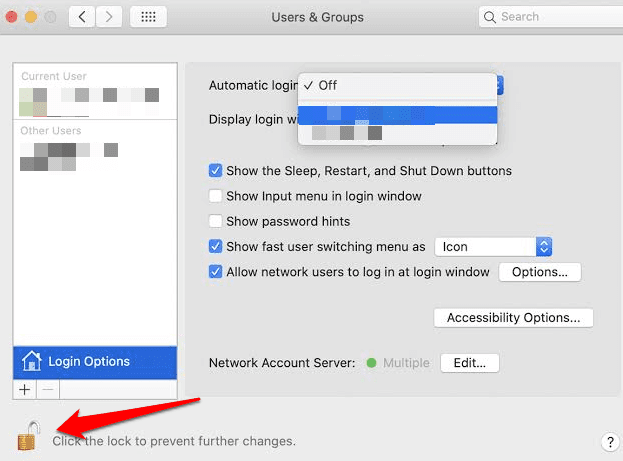
Klik op Gebruiker maken(Create User) (account).

Opmerking:(Note: ) als er al een andere gebruikersaccount in uw lijst met gebruikers staat, kunt u zich afmelden bij de huidige die u gebruikt en een andere proberen om te controleren of het bericht daarin ook voorkomt. Als het niet gebeurt met het nieuwe account of een ander account, ligt het probleem bij de bestanden of instellingen in uw account.
Gebruik dezelfde stappen om het nieuwe gebruikersaccount dat u voor het testen hebt gemaakt te verwijderen, maar kies Verwijderen (-)(Remove (-)) in plaats van Add (+) . Zorg ervoor dat de bestanden of instellingen die u in dat account hebt gekopieerd, niet nodig zijn voordat u het account verwijdert.
Als het probleem zich voordoet met de nieuw aangemaakte of een andere gebruikersaccount, werk dan de software bij of probeer de Veilige modus te gebruiken( try using Safe Mode) en controleer op andere hardware- of softwareproblemen die aan het probleem kunnen bijdragen.
We hopen dat een van deze oplossingen heeft geholpen bij het oplossen van het probleem " Toegang tot(Accessing) iTunes Store" op uw computer.
Related posts
Fix "iPad uitgeschakeld. Maak verbinding met iTunes” Bericht
Hoe het Chrome-bericht 'proxyscript downloaden' te repareren
13 manieren om dit bericht te repareren "Dit bericht is niet gedownload van de server" op iPhone en iPad
Hoe het probleem met langzaam downloaden van Microsoft Store op te lossen?
Fix Google Play Store vast op Google Play Wachten op wifi
8 manieren om de fout "U hebt geen toestemming om op deze locatie op te slaan" op te lossen in Windows
Fix "Aanmeldingsfout: de doelaccountnaam is onjuist" Fout
Hoe te repareren "Windows Resource Protection kon de gevraagde bewerking niet uitvoeren" Fout
Hoe te repareren "Setup onvolledig vanwege een gemeten verbinding" in Windows 11/10
Hoe te repareren "Kon de Java Virtual Machine niet maken" Fout
Hoe u de fout "Uw computer heeft weinig geheugen" op Windows 10 oplost?
Fix "Windows kan geen verbinding maken met dit netwerk" Fout
Hoe te repareren "Er is iets gebeurd en uw pin is niet beschikbaar" Fout in Windows
Hoe de fout "Geen simkaart geïnstalleerd" op iPhone te repareren
Fix "Kan de software voor printer niet installeren" op OS X
Fix MS Office "Kan licentie niet verifiëren" Foutbericht
Fix "Bestand is te groot voor doelbestandssysteem" Fout
Hoe te repareren "We konden de updates niet voltooien" Fout in Windows
Hoe "DNS_probe_finished_no_internet" in Google Chrome te repareren
Fix "Kan niet lezen van het bronbestand of de schijf" Fout
